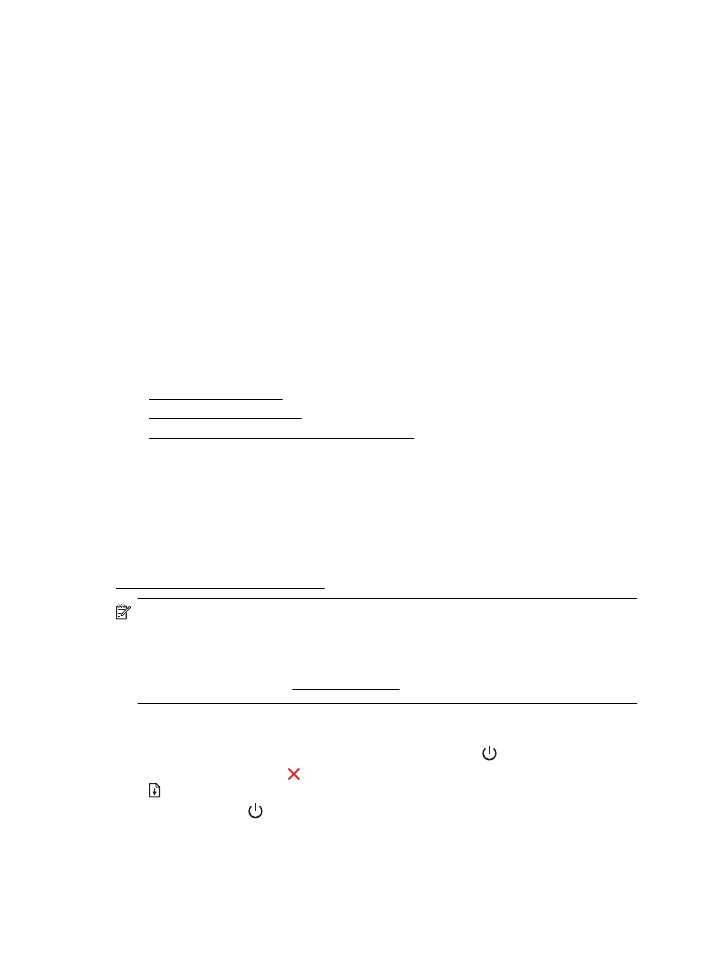
Čistenie tlačovej hlavy
Ak sú výtlačky pruhované, ak sa tlačia nesprávne farby alebo ak niektoré z nich
chýbajú, môže byť potrebné vyčistiť tlačovú hlavu.
Ak sa kvalita tlače zdá aj po vyčistení nízka, skúste zarovnať tlačiareň. Ak problémy s
kvalitou tlače pretrvávajú aj po vyčistení a zarovnaní tlačovej hlavy, obráťte sa na
oddelenie technickej podpory spoločnosti HP. Ďalšie informácie získate v časti
Technická podpora spoločnosti HP.
Poznámka Pri čistení sa používa atrament, tlačové hlavy preto čistite len v
prípade potreby. Čistiaci proces trvá niekoľko minút. Počas neho môže byť počuť
istý hluk.
Nesprávne vypnutie tlačiarne môže spôsobiť problémy s kvalitou tlače. Ďalšie
informácie získate v časti Vypnutie tlačiarne.
Čistenie tlačovej hlavy z ovládacieho panela tlačiarne
1.
Na ovládacom paneli tlačiarne stlačte a podržte tlačidlo (Napájanie).
2.
Dvakrát stlačte tlačidlo (Zrušiť) a potom jedenkrát stlačte tlačidlo
(Pokračovať).
3.
Uvoľnite tlačidlo (Napájanie).
Kapitola 5
80
Vyriešenie problému
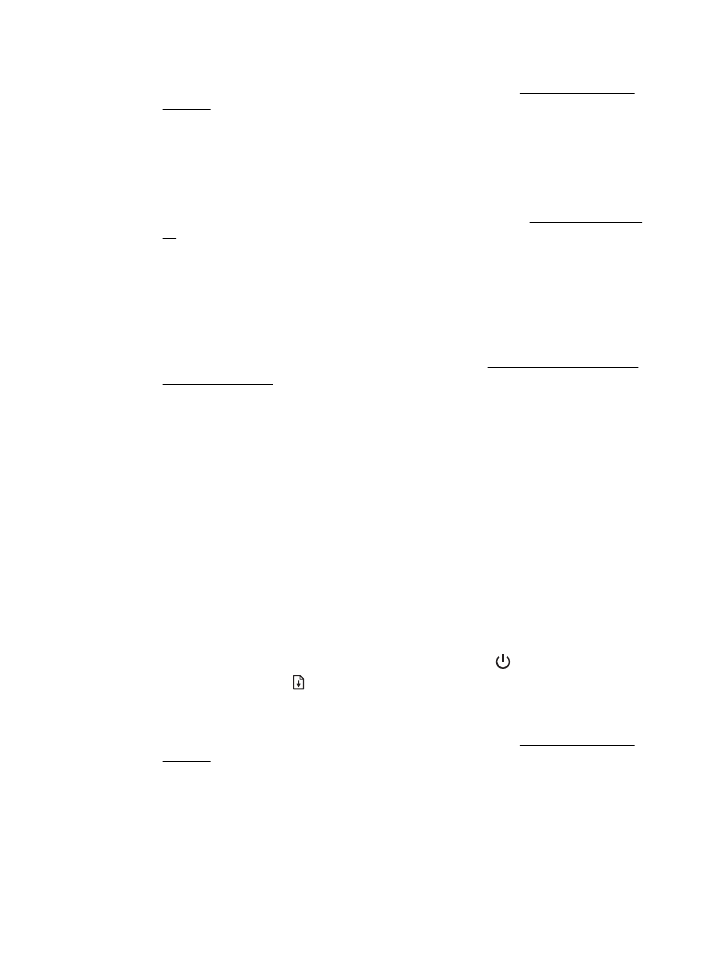
Čistenie tlačovej hlavy z aplikácie Toolbox (Windows)
1.
Otvorte aplikáciu Toolbox. Ďalšie informácie nájdete v časti Otvorenie aplikácie
Toolbox.
2.
Na karte Údržba zariadenia kliknite na ikonu vľavo od položky Vyčistiť tlačové
hlavy.
3.
Postupujte podľa pokynov na obrazovke.
Čistenie tlačovej hlavy z aplikácie HP Utility (Mac OS X)
1.
Otvorte pomôcku HP Utility. Ďalšie informácie nájdete v časti HP Utility (Mac OS
X).
2.
V časti Information And Support (Informácie a podpora) kliknite na možnosť
Clean Printheads (Vyčistiť tlačové hlavy).
3.
Kliknite na tlačidlo Clean (Čistiť) a potom postupujte podľa pokynov na
obrazovke.
Čistenie tlačovej hlavy zo zabudovaného webového servera (EWS)
1.
Otvorte server EWS. Ďalšie informácie nájdete v časti Otvorenie zabudovaného
webového servera.
2.
Kliknite na kartu Tools (Nástroje) a potom v časti Utilities (Pomôcky) kliknite na
položku Print Quality Toolbox (Nástroje kvality tlače).
3.
Kliknite na položku Clean Printhead (Vyčistiť tlačové hlavy) a potom postupujte
podľa pokynov na obrazovke.